日常業務の90%はスマートフォンに依存しているため、スマートフォンがフリーズすることは、完全に悪夢です。それを味わうために、いつかスマートフォンなしで家を出てみてください。私たちのほとんどは1時間持続しません。
スマートフォンが凍結すると、仕事、友人、家族からあなたを切り離すことができます。特定のソフトウェアやお気に入りの通信チャネルにアクセスできないと、生産性だけでなく、全体的な気分や精神状態にも悪影響を与える可能性があります。

そのため、実際にスマートフォンがフリーズし始めるずっと前に、iPhoneまたはAndroidをハードリセットする方法を知りたいと思うかもしれません。
ソフトリセットとハードリセットの違いは何ですか?
携帯電話がフリーズして応答しなくなる原因はたくさんあります。幸い、ほとんどの場合、スマートフォンを再起動(または再起動)すると、デバイスのフリーズを解除します になります。

電話を再起動する別の名前は「ソフトリセット」です。 iPhoneまたはAndroidをソフトリセットするには、Androidの場合は電源ボタンを30秒間押し続けるか、ホームボタン(丸ボタン)と電源ボタンは同時にiPhoneでも使用できます。その後、デバイスは自動的に再起動します。
ソフトリセット後にスマートフォンの電源を入れると、すべてのデータはそのまま維持されるはずです。設定、写真、ビデオ、その他のファイルやアップデートを含みます。常にソフトリセットを実行して、デバイスの問題が解決するかどうかを確認することをお勧めします。
In_content_1 all:[300x250] / dfp:[640x360]->しかし、携帯電話の問題が単一のクラッシュしてアプリが応答しない よりも深刻な場合はどうでしょうか。ソフトリセットの直後に、電話機がまだ正常に動作していないことに気付いた場合は、さらに掘り下げてハードリセットを実行する必要がある場合があります。
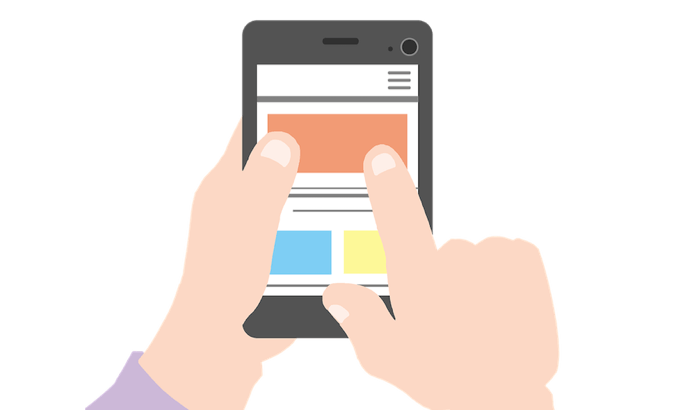
出荷時リセットとも呼ばれるハードリセットは、スマートフォンを元の設定に戻すことを意味します。
ソフトリセットとハードリセットの最大の違いは次のとおりです。ハードリセットはすべてのデータをスマートフォンからワイプします。つまり、メディアファイル、設定、アプリはすべてデバイスから消去されます。そのため、スマートフォンを新しい所有者に販売する前にハードリセットすることをお勧めします。
Androidデバイスをハードリセットする方法
携帯電話をハードリセットすることは、メモリをフォーマットして1日目に復元することに似ているため、最後の手段としてのハードリセット。可能であれば、デバイスをリセットする前にスマートフォンのデータをバックアップして、重要な情報が失われないようにしてください。
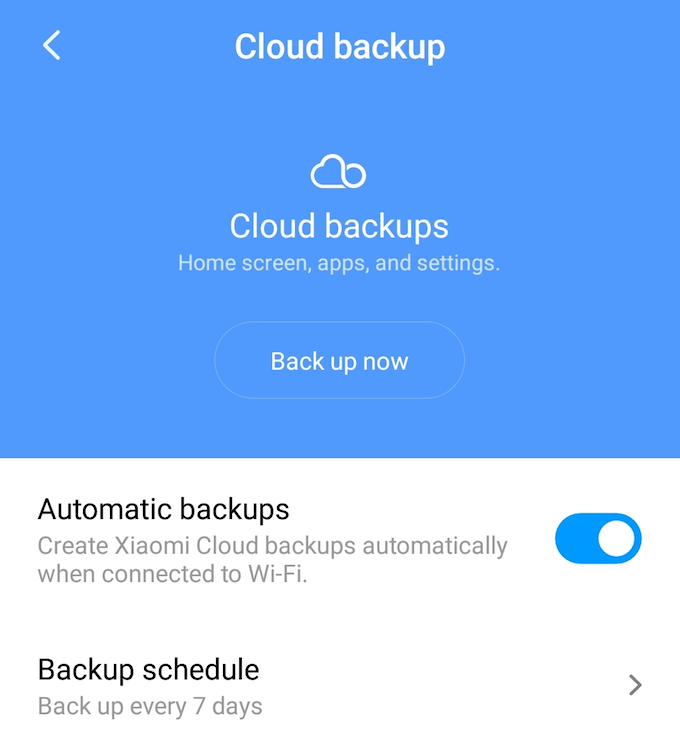
AndroidとiPhone(および場合によっては異なる電話モデル)の手順は異なります。 Androidでは、2つの方法で対処できます。スマートフォンを[設定]メニューからハードリセットするか、リカバリモードでリセットできます。
設定メニューを使用
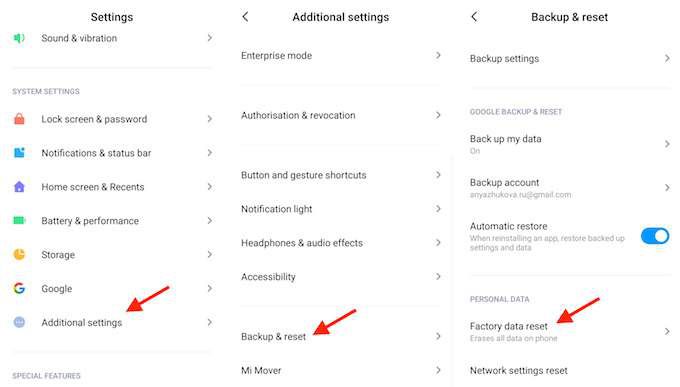
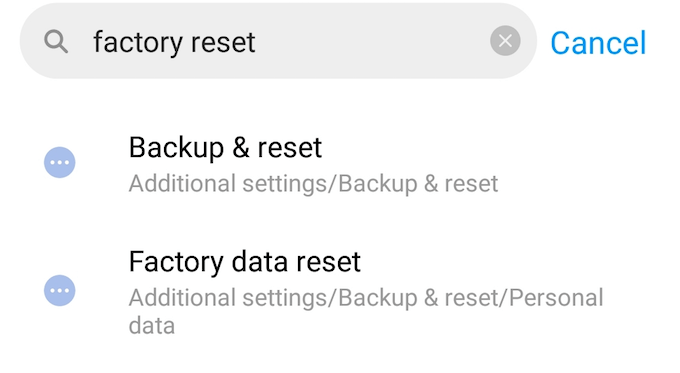
このオプションが見つからない場合は、検索ツールで「factory reset」と入力してください。次に、[バックアップとリセット]を選択します。
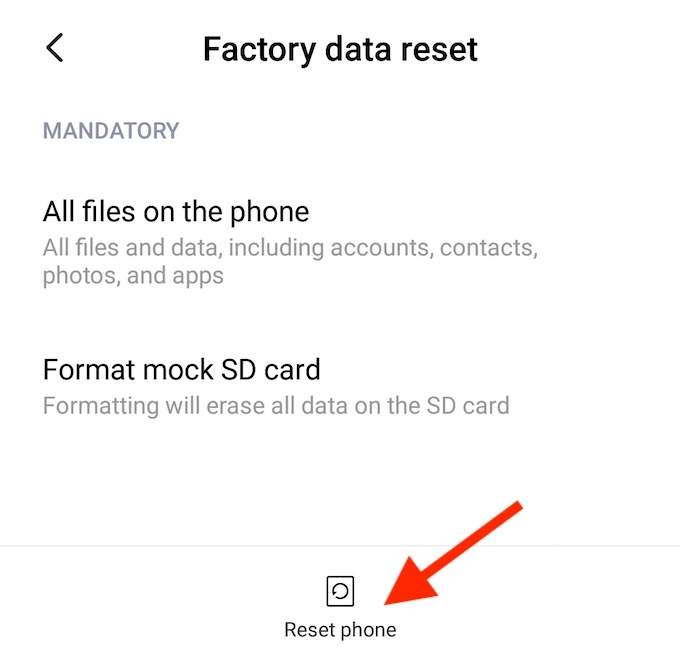
スマートフォンをリセットした後、最新のバックアップからデータを復元できます。
すべてのデータが失われることが心配な場合は、代わりにネットワーク設定のリセットを選択して、スマートフォンの問題が解決するかどうかを確認できます。 Wi-Fi設定、モバイルデータ、Bluetoothをリセットします。ただし、個人データはそのまま残ります。
リカバリモードを使用する
何らかの理由で[設定]メニューにアクセスできない場合は、リカバリモードでハードリセットを実行できます。 Androidスマートフォンの側面にあるボタンを使用するだけで実行できます。
ハードリセットが完了したら、[今すぐシステムを再起動する]オプションを選択して電話を再起動します。その後、スマートフォンの最新のバックアップからデータを復元できます。
iPhoneをハードリセットする方法
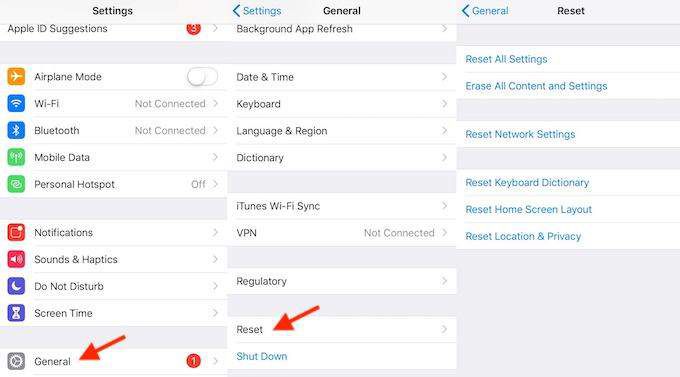
つまり、電源ボタンのみと電源ボタンとホームボタンの組み合わせの両方を使用してiPhoneを再起動しようとしましたが、まだ動作しています。その場合は、電話のさまざまな設定を試してリセットし、問題が解決するかどうかを確認できます。
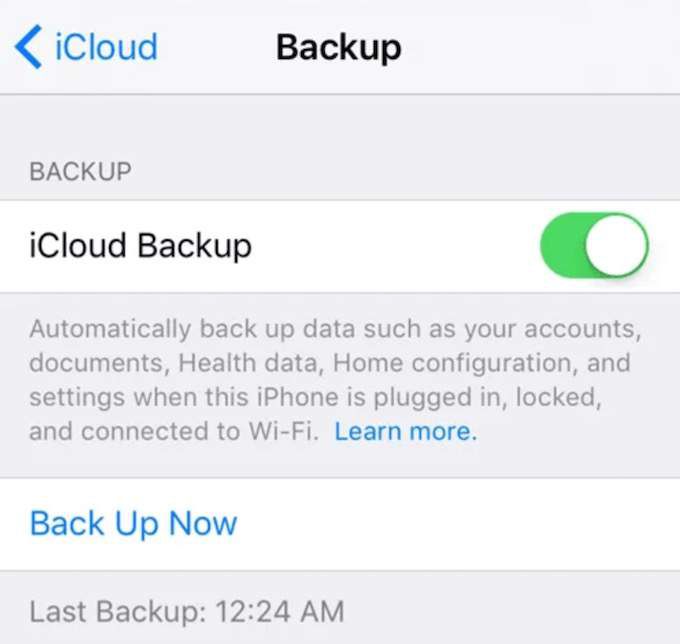
続行する前に、プロセスで何も失わないようにすべてのデータをバックアップすることを忘れないでください。
[リセット]メニューには、いくつかのオプションがあります。
すべての設定をリセットはデータに影響を与えません。 Wi-Fiデータ、Bluetooth、通知、プライバシー設定などを含む携帯電話の設定のみがリセットされます。
ネットワーク設定のリセットは、必要に応じて選択するオプションです接続の問題。 Wi-Fi接続とLTE接続に関連するすべてがリセットされます。
すべてのコンテンツと設定を消去は、すべてのメディア、データ、設定を含め、スマートフォンからすべてを消去します。これは、iPhoneを新しい所有者に販売する前に使用する出荷時設定へのリセットオプションです。
iPhoneをリセットする を実行すると、デバイスは自動的に再起動します。
問題は修正されましたか?
ハードリセットを実行してデバイスの問題を解決しようとしましたか?お使いの携帯電話は通常の状態に戻っていますか、それともだいぶ緩慢な状態が続き、凍りつき続けましたか?以下のコメントセクションで私たちとあなたの経験を共有してください。